Creare diramazioni del flusso
Aggiungere un elemento Decision (Decisione) al flusso
Ora che il flusso controlla se esiste un contatto corrispondente nell'organizzazione, possiamo ramificare il flusso. Il percorso del flusso dipende dalla presenza o meno di un referente corrispondente e dall'opzione scelta dall'utente, ossia se aggiornare il referente corrispondente o crearne uno nuovo.
Aggiungi un elemento Decision (Decisione) per creare due rami nel flusso: uno che crea un record referente e l'altro che aggiorna l'eventuale record esistente trovato.
- Fai clic su
 al di sotto dell'elemento Find a Match (Trova una corrispondenza).
al di sotto dell'elemento Find a Match (Trova una corrispondenza).
- Fai clic su Decision (Decisione).
- Nella finestra New Decision (Nuova decisione), inserisci questi valori:
- Label (Etichetta):
Update or Create?(Aggiornare o creare?)
- API Name (Nome API):
Update_or_Create
- Label (Etichetta):
- Nella sezione Outcomes (Esiti), sono riportati i due esiti: New Outcome (Nuovo esito) e Default Outcome (Esito predefinito).

- Assicurati che sia selezionato New Outcome (Nuovo esito) e inserisci questi valori nella sezione Outcome Details (Dettagli esito).
- Label (Etichetta):
Update Existing(Aggiorna esistente)
- API Name (Nome API):
Update_Existing
- Label (Etichetta):
- In Condition Requirements to Execute Outcome (Requisiti delle condizioni per eseguire l'esito), seleziona All Conditions Are Met (AND) (Tutte le condiz. sono soddisf. (AND)).
- Fai clic su Add Condition (Aggiungi condizione) e inserisci le condizioni seguenti:
- Prima condizione:
- Resource (Risorsa): seleziona la schermata Contact Info (Info referente), seleziona il componente If this contact already exists, update the existing record. (Se il referente inserito esiste, aggiorna il record esistente.), quindi seleziona Value (Valore).
- Operator (Operatore): Equals (Uguale a).
- Value (Valore): seleziona True (Vero) in Global Constants (Costanti globali).
- Resource (Risorsa): seleziona la schermata Contact Info (Info referente), seleziona il componente If this contact already exists, update the existing record. (Se il referente inserito esiste, aggiorna il record esistente.), quindi seleziona Value (Valore).
- Seconda condizione:
- Resource (Risorsa): seleziona Contact from Find a Match (Referente da Trova una corrispondenza) e poi Entire Resource (Intera risorsa).
- Operator (Operatore): Is Null (È nullo).
- Value (Valore): seleziona False (Falso) in Global Constants (Costanti globali).

- Resource (Risorsa): seleziona Contact from Find a Match (Referente da Trova una corrispondenza) e poi Entire Resource (Intera risorsa).
- Prima condizione:
- Nell'elenco degli esiti nella barra laterale, seleziona Default Outcome (Esito predefinito).
- Nella sezione Outcome Details (Dettagli esito), in Label (Etichetta), inserisci
Create New(Crea nuovo) e fai clic nello spazio vuoto sottostante. Come vedi, l'elenco degli esiti ora visualizza le etichette degli esiti che hai inserito.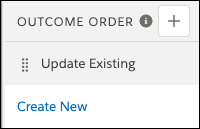
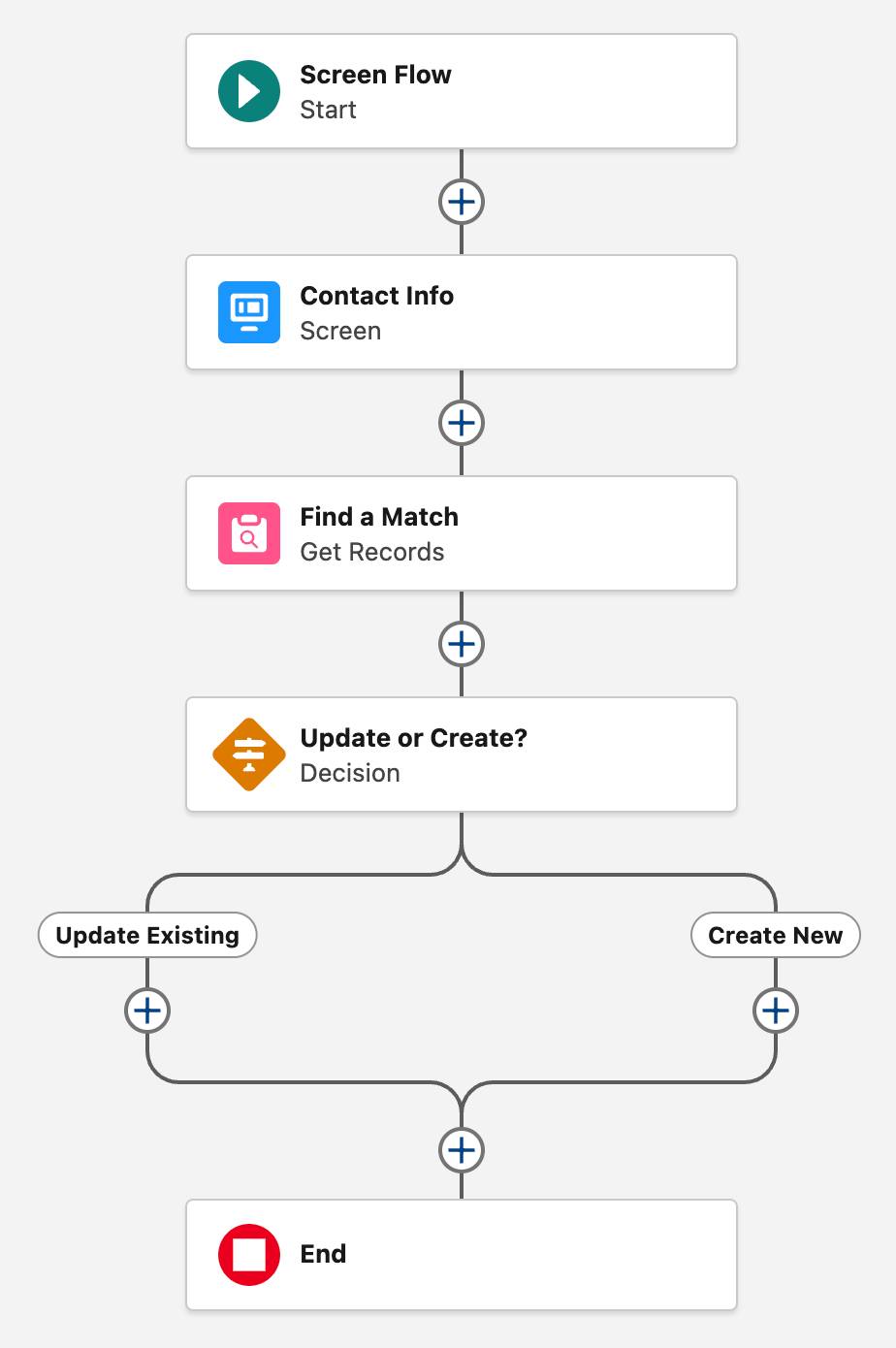
- Fai clic su Save (Salva).
Hai predisposto due percorsi per il flusso. Ora creerai gli elementi corrispondenti ai due percorsi.
